3D CAD 練習課題1-2
~無料で使える 3D CAD "FUSION360" を使って3D CADを習得しましょう~

<練習課題1-2>
下の図面からソリッドを作成します。
図面の見方(第三角法)がわからない方はこちらを参照してください。
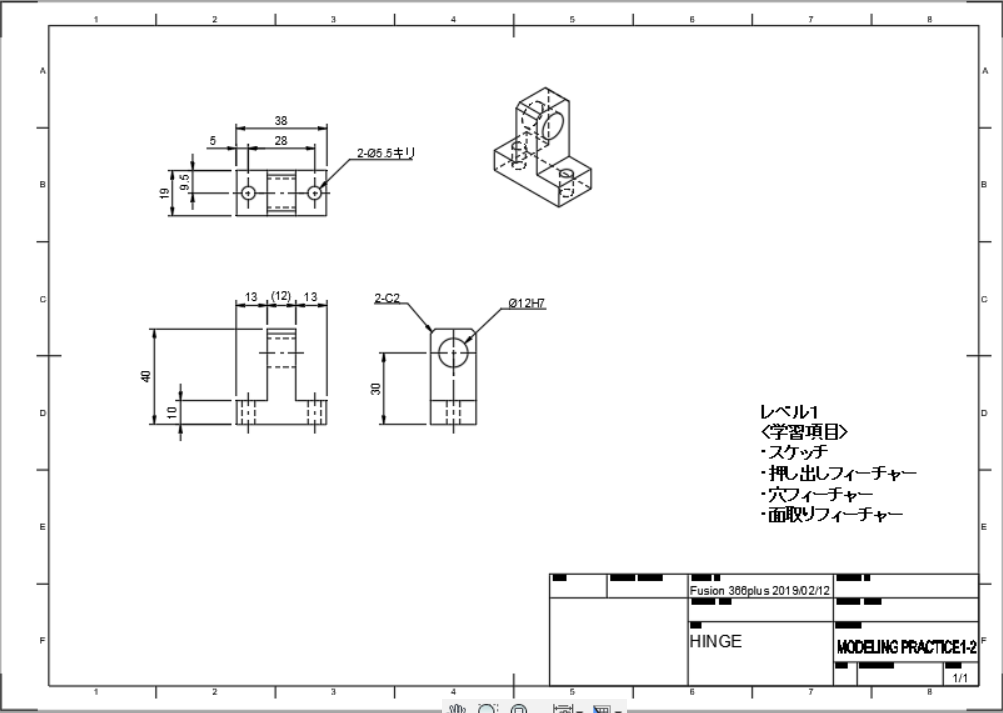
<回答編>
1.[スケッチを作成]コマンドで任意の平面を選択

2.[線分]凸型を描く。

↑このような形に適当に描く
3.[スケッチ寸法]を使って寸法を入れ、値を修正する。

4.[スケッチを終了]をクリックし、[押し出し]>[距離]に「19」と入力する。

5.基本形状の完成(ホームボタンを押して鳥瞰図を表示)

6.[穴]コマンドを使用して横面に穴をあける(位置と穴径を入力)

7.底面に[スケッチを作成]

8.横線を適当に描いて寸法を入れる

9.各項目を入力してΦ5.5の穴をあける

10.スケッチを終了して[穴]コマンドを選択する

↑画面右のウィンドウで配置:スケッチを参照(複数の穴)、範囲:すべてを選択
11.C2の面取りをして完成です。お疲れ様でした!
